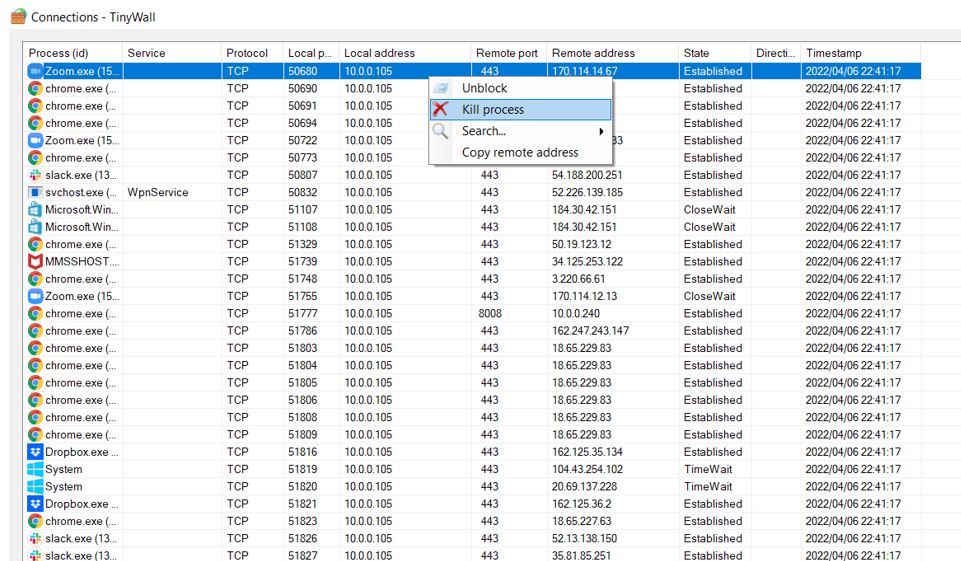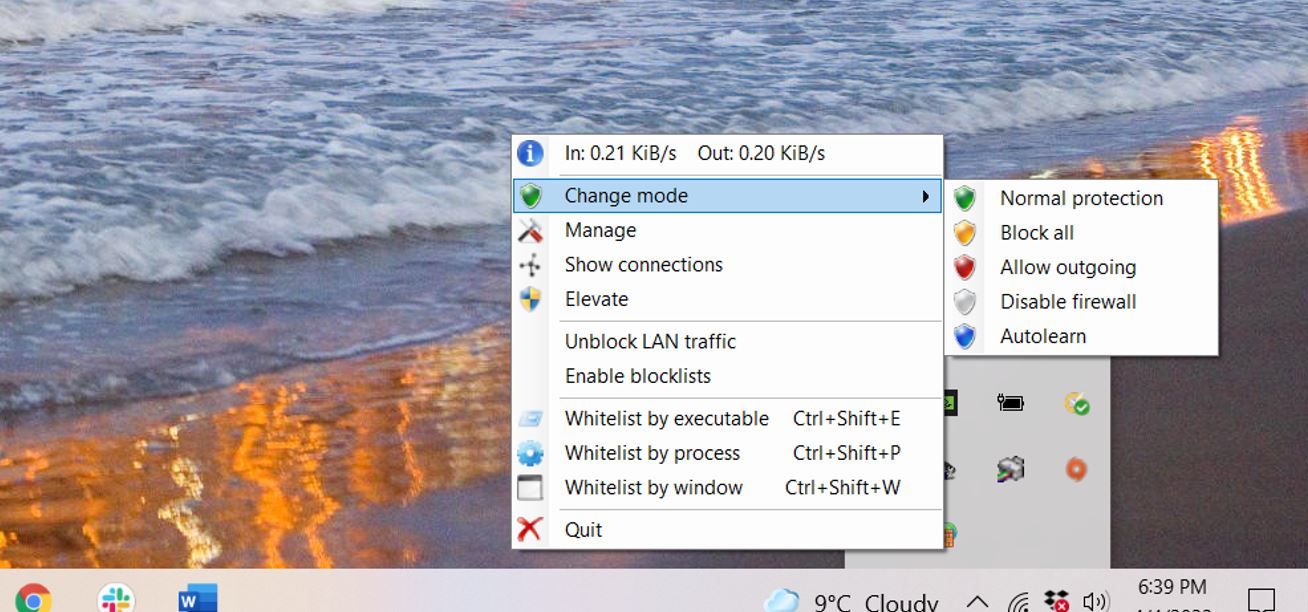Warum Sie die TinyWall Firewall verwenden sollten
Eine Firewall ist einer der kritischsten Teile der Online-Sicherheit, weshalb es unerlässlich ist, Ihre Geräte und Systeme im Netzwerk richtig zu schützen. Windows 10 verfügt über Windows Defender, seinen nativen Virenschutz und seine Firewall, die seine Benutzer vor Malware schützt. Und obwohl diese Firewall völlig ausreichend ist, ist sie für viele nicht einfach zu konfigurieren. Und hier kommt TinyWall ins Spiel.
Windows Defender gilt als ziemlich gut darin, die meisten Bedrohungen zu stoppen. Der einzige Nachteil ist, dass es schwierig zu konfigurieren ist. TinyWall ist ein einfaches Tool für Windows, dessen Hauptzweck darin besteht, Ihnen die einfache Konfiguration der gesamten Firewall des Betriebssystems zu ermöglichen. Dieses von Karoly Pados erstellte Firewall-Treiber-Dienstprogramm ist mit Windows Vista und allem, was danach kam, kompatibel. Dank dieses Programms kann jeder Benutzer, auch ohne Computerkenntnisse, diese Firewall sehr einfach konfigurieren. TinyWall ist eine eigenständige Firewall, die unabhängig oder parallel zur integrierten Firewall von Windows Defender ausgeführt werden kann.
Einzigartige benutzerfreundliche Konfiguration von TinyWall
Einer der kritischsten Aspekte von TinyWall ist, dass es für alle Benutzer völlig kostenlos ist und keine Werbung enthält. TinyWall ist auch ein sehr leichtes Programm, das für die Konfiguration der Windows-Firewall verantwortlich ist; Daher ist der Ressourcenverbrauch praktisch null, nur wenige Megabyte RAM. Darüber hinaus ist das Programm überhaupt nicht aufdringlich, sodass Sie während der Verwendung keine Nachrichten oder Warnungen sehen. Nach dem Installationsvorgang erhalten Sie eine Benachrichtigung, dass TinyWall keine Warnungen und Abfragen sendet, wie es andere Firewalls tun.
Alle Optionen des Programms, selbst die fortschrittlichsten, sind über eine klare und leicht verständliche Benutzeroberfläche zugänglich. Vom Öffnen von Ports bis zum Blockieren der gesamten Internetverbindung ist es mit nur wenigen Klicks für alle Benutzer zugänglich. Neben der einfachen Konfiguration der Windows-Firewall enthält TinyWall eine Reihe von Optionen und zusätzlichen Sicherheitsfunktionen. Dank seiner vorinstallierten Regeln können Sie beispielsweise viele Trojaner, Ransomware und andere Bedrohungen standardmäßig blockieren. Es ist auch dafür verantwortlich, die Fallen zu vermeiden, die von einigen Programmen verwendet werden, um ins Internet zu gehen, indem die Firewall-Regeln ignoriert werden.
TinyWall wird am besten zusammen mit Windows Defender verwendet, ist aber dennoch mit allen Antiviren- und Blocklisting-Programmen kompatibel. Abgesehen davon sollte keine andere Firewall (außer dem unterschätzten Windows Defender) aktiv sein, während TinyWall installiert ist.
Offene Verbindungen verwalten
Wenn Sie auf TinyWalls „Verbindungen anzeigen” klicken, zeigt Ihnen ein Verbindungsfenster eine Liste aller Verbindungen, die auf Ihrem PC geöffnet sind. Diese Liste ermöglicht es Ihnen, leicht Protokolle, lokale Ports, lokale Adressen, entfernte Ports, blockierte und entfernte Adressen zu finden. Dies hilft auch, Anwendungen zu erkennen, die das Netzwerk nutzen (autorisiert oder nicht autorisiert) und wenn sich eine seltsam verhält oder das einfach nicht da sein sollte.
Mit TinyWall haben Sie diesbezüglich die vollständige Kontrolle und können sehen, welche Verbindungen im System vorhanden sind. Darüber hinaus können Sie von diesem Fenster aus die Netzwerkaktivität überwachen und einen Prozess entsperren, blockieren oder beenden, genauso wie Sie es vom Windows Task-Manager aus tun könnten.
So wählen Sie den bevorzugten Betriebsmodus aus
Ein einzigartiges Feature von TinyWall ist die Auswahl des bevorzugten Betriebsmodus. Sie können die Regeln über Programmlisten (Whitelist, Blocklist usw.) konfigurieren und zwischen verschiedenen Betriebsmodi wechseln. Es gibt fünf Betriebsmodi: Normaler Schutz, Alle blockieren, Ausgehende zulassen, Firewall deaktivieren und Autolearn. Klicken Sie auf Modus ändern, um zwischen diesen zu wechseln.
Der gebräuchlichste und standardmäßige Modus ist der normale Schutzmodus, der den gesamten Datenverkehr blockiert, mit Ausnahme derjenigen, die Sie als Anwendungen auf der Whitelist ausgewählt haben. Die anderen Modi (außer Autolearn) sind selbsterklärend, wobei der Block All-Modus Sie im Grunde vom Internet trennt.
Durch die Autolearn-Konfiguration stärkt TinyWall die Sicherheit Ihres Computers, indem es Ihre Passwörter schützt und Sperrlisten regelmäßig aktualisiert. Bevor Sie den Autolearn-Modus verwenden, müssen Sie zu 100 % sicher sein, dass Ihr System keine Malware enthält. Andernfalls wird schädliche Software, die sich bereits auf Ihrem Gerät befindet, nicht erkannt, da alle Programme automatisch auf die Whitelist gesetzt werden. Dieser Modus wird am meisten für diejenigen empfohlen, die wenig über Protokolle, Ports oder IP-Adressen wissen und einfach möchten, dass TinyWall die Arbeit im Schlaf erledigt.
Andere TinyWall-Optionen
Die neuesten Updates von TinyWalls können UWP-Anwendungen unter Windows 10, die automatische Erkennung von UWP-Apps und die Unterstützung für RAW- und Promiscuous-Socket-Filterung unterstützen und handhaben, um Apps zu überwachen und zu steuern, die rohen Netzwerkverkehr erzeugen. Darüber hinaus ist es gegen Code-Identity-Spoofing-Angriffe geschützt und sucht ausschließlich über HTTPS nach neuen Updates.
Die wenigen Nachteile von TinyWall
Da es sich bei TinyWall um eine kostenlose Firewall handelt, verfügt sie nicht über einen speziellen Supportbereich für soziale Medien oder Website-Clients. Bei allen Fragen und Zweifeln kann man also nur eine E-Mail an tinywall@pados.hu senden. Dies ist definitiv der Hauptnachteil von TinyWall, da andere kostenlose Firewalls, die auch für Windows verfügbar sind, mit einem besseren Kundensupport rechnen. Ein Beispiel finden Sie in unserem Vergleich von Windows Defender und pfSense.
TinyWall wurde für einzelne Privatanwender und sehr kleine Büros mit weniger als fünf Personen entwickelt. Wenn TinyWall für einen automatisierten Server und ein Netzwerk mit mehr als fünf Computern verwendet wird, treten daher wahrscheinlich einige Betriebsprobleme auf. Dies liegt an der fehlenden Unterstützung von TinyWall für eine Befehlszeilenschnittstelle, Fernverwaltung und Domänencontroller-Integration.
Leider ist TinyWall auch nicht mit Mobiltelefonen kompatibel, wie einige telefonkompatible Firewalls.
Wer sollte TinyWall verwenden?
Wenn Sie kein Unternehmen betreiben, ist TinyWall eine hervorragende Firewall, die Sie getrost installieren können, um Ihre Sicherheit zu erhöhen. TinyWall bewirbt sich selbst als kostenlose, leichte und nicht aufdringliche, bequeme und benutzerfreundliche Firewall. Ohne Zweifel erfüllt es all diese Kriterien und ist damit eine der besten kostenlosen Optionen, um die Windows-Firewall sehr einfach konfigurieren zu können, um neben jedem Antivirenprogramm maximalen Schutz zu haben.
TinyWall wurde entwickelt, um alle Mängel zu beheben, die die Standard-Windows-Firewall möglicherweise hat. Außerdem wird es seine Benutzer nicht stören; Stattdessen blockiert es automatisch alle schädlichen Aktivitäten, ohne eine einzige Warnung zu senden. Es ist auch extrem einfach zu bedienen und ermöglicht es Benutzern, ein Programm durch einen einfachen Prozess auf die Whitelist zu setzen oder zu blockieren. Die einfache Benutzeroberfläche macht es Benutzern sehr einfach zu definieren, welches Netzwerk Zugriff hat und welches Netzwerk nicht. Gleichzeitig verhindert TinyWall, dass andere Anwendungen Ihre Firewall-Einstellungen ändern.